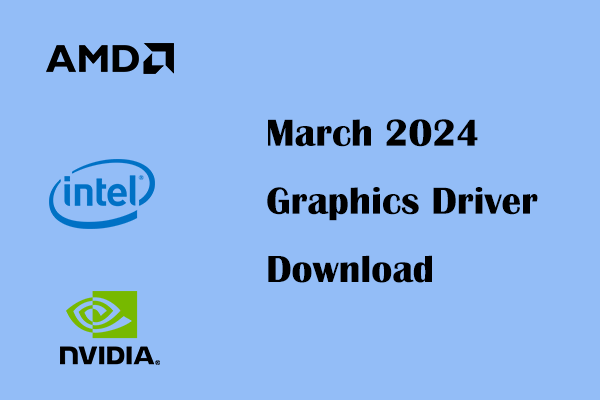Системные требования Palworld: ОЗУ, графика, хранилище и т. д.
Palworld — это приключенческий экшен, игра на выживание и укрощение монстров, выпущенная в раннем доступе (EA) 19 января 2024 года. В этом посте на MiniTool показана Системные требования Palworldвключая минимальные и рекомендуемые характеристики, а также способы повышения производительности Palworld.
Palworld — это игра о выживании в открытом мире, созданная японским разработчиком Pocket Pair и выпущенная в раннем доступе (EA) 19 января 2024 года. Игра сочетает в себе различные игровые возможности, такие как захват монстров, строительство баз и использование оружия, и очень интересна. популярен среди пользователей. Перед загрузкой этой игры у вас могут возникнуть вопросы: Каковы системные требования для Palworld? Могу ли я запустить эту игру на своем компьютере? Теперь мы подробно расскажем о минимальных и рекомендуемых системных требованиях для Palworld.
Минимальные и рекомендуемые требования Palworld к ПК
Ниже приведены подробные сведения о системных требованиях Palworld, таких как операционная система, оперативная память, графика, место для хранения данных и т. д.
Минимум:
- ОС: Windows 10 или новее (64-разрядная версия).
- Процессор: i5-3570K 3,4 ГГц, 4 ядра
- Память: 16 ГБ ОЗУ
- Графика: GeForce GTX 1050 (2 ГБ)
- DirectX: версия 11
- Сеть: широкополосное подключение к Интернету.
- Хранилище: 40 ГБ свободного места (требуется SSD)
Рекомендуемые:
- ОС: Windows 10 или новее (64-разрядная версия).
- Процессор: i9-9900K 3,6 ГГц, 8 ядер
- Память: 32 ГБ ОЗУ
- Графика: GeForce RTX 2070
- DirectX: версия 11
- Сеть: широкополосное подключение к Интернету.
- Хранилище: 40 ГБ свободного места (требуется SSD)
Чтобы проверить, соответствуете ли вы системным требованиям Palworld, вы можете нажать кнопку Windows + Р комбинацию клавиш, чтобы открыть окно запуска, затем введите dxdiag и ударил Входить для запуска средства диагностики DirectX.
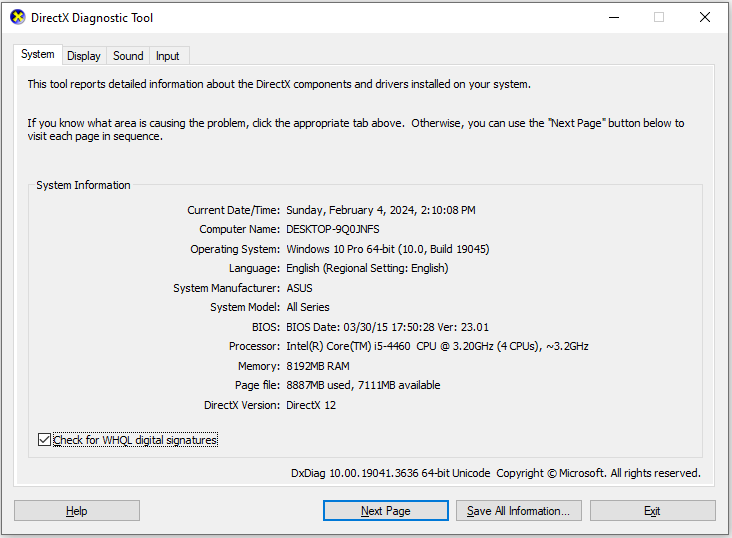
Минимальные требования для запуска игры — это, как правило, минимальные требования к аппаратному и программному обеспечению, обеспечивающие правильную работу игры на вашем компьютере. Если ваш компьютер не соответствует указанным выше минимальным требованиям, Palworld может работать некорректно или даже не запускаться. Кроме того, мы рекомендуем вам соблюдать рекомендованную Palworld конфигурацию для лучшего игрового процесса.
В следующей части мы покажем вам, как повысить производительность в играх, обновив диск и расширив диск C.
Как повысить производительность Palworld
Способ 1. Обновить HDD на SSD
Как упоминалось ранее, минимальные системные требования Palworld включают SSD. Без SSD вы не сможете запустить Palworld. Чтобы заменить старый жесткий диск на SSD без потери данных, вы можете использовать профессиональное программное обеспечение для клонирования дисков MiniTool ShadowMaker. Он поддерживает клонирование жесткого диска на SSD, клонирование SSD на SSD большего размера, перенос Windows на другой диск и многое другое.
Пробная версия MiniTool ShadowMakerНажмите, чтобы загрузить100% чисто и безопасно
Шаг 1. Подключите новый SSD к компьютеру.
Шаг 2. Запустите MiniTool ShadowMaker, чтобы войти в его основной интерфейс. Переходите к Инструменты раздел, затем нажмите Клонировать диск.
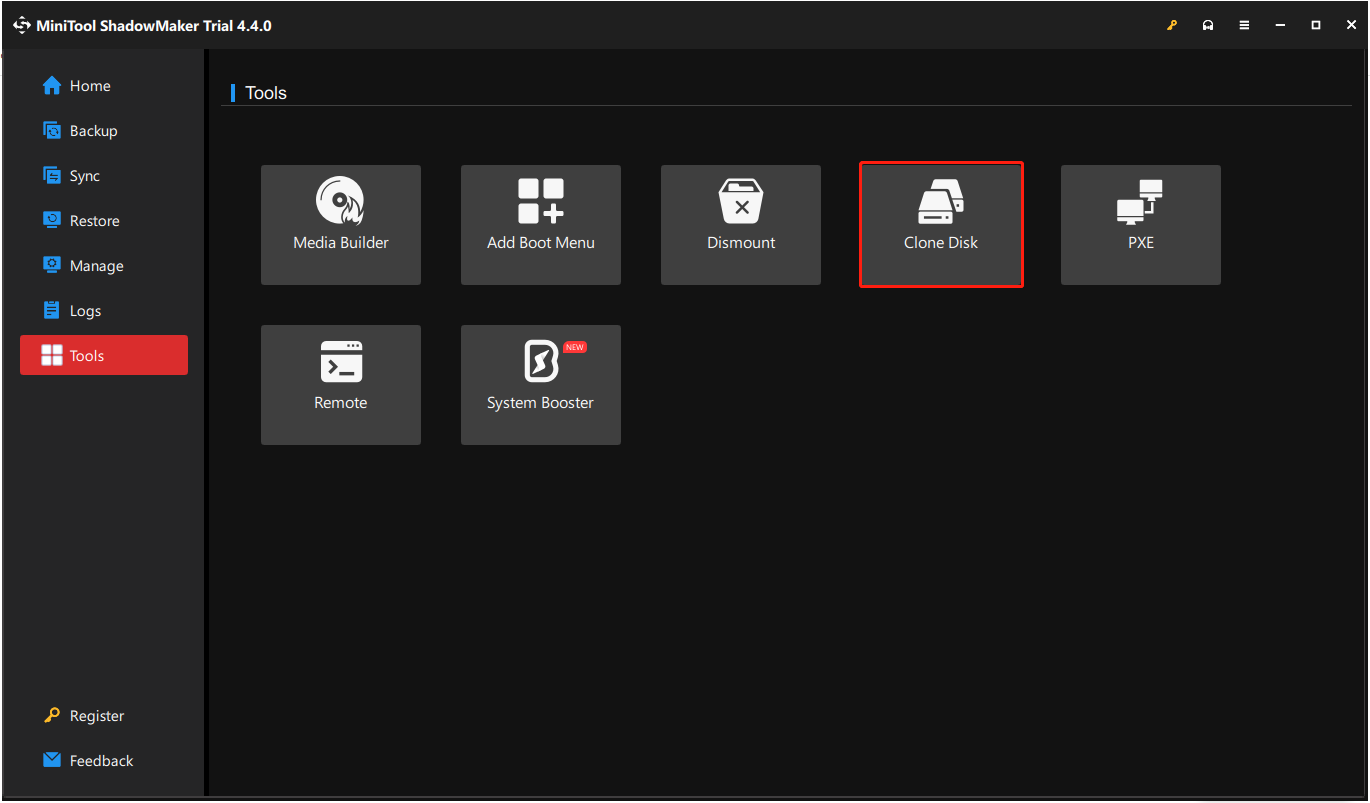
Шаг 3. В новом окне выберите исходный жесткий диск, который вы хотите клонировать, затем нажмите Следующий.
Шаг 4. Выберите целевой SSD-накопитель и нажмите Начинать.
Вам нужно терпеливо дождаться завершения всего процесса, а затем заменить старый жесткий диск клонированным SSD.
Способ 2. Расширить системный диск
По умолчанию Palworld устанавливается на диск C. Если ваш диск SSD, но на диске C недостаточно места, Palworld может работать некорректно. Чтобы это исправить, вы можете расширить диск C с помощью управления дисками.
Рядом с правой стороной диска C должно быть нераспределенное пространство, иначе вы не сможете расширить диск C из «Управления дисками».
Шаг 1. На панели задач щелкните правой кнопкой мыши значок Логотип Windows кнопку и выберите Управление диском.
Шаг 2. Щелкните правой кнопкой мыши диск C и выберите Увеличить громкость вариант.
Шаг 3. Нажмите Следующий продолжать.
Шаг 4. Выберите объем пространства, который вы хотите расширить, и нажмите Следующий.
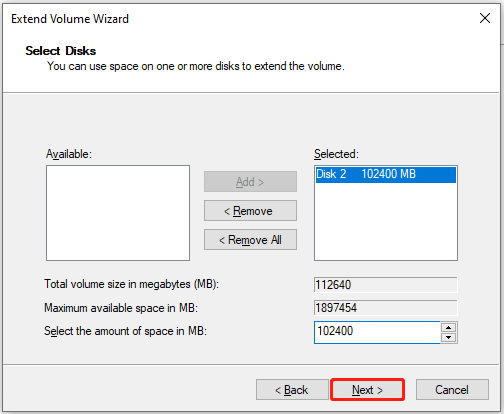
Шаг 5. Нажмите Заканчивать.
Если вы не в состоянии расширить диск C используя «Управление дисками», вы можете сделать это с помощью MiniTool Partition Wizard, лучшего программное обеспечение для управления разделами. Функцию расширения раздела можно использовать бесплатно.
Мастер создания разделов MiniTool FreeНажмите, чтобы загрузить100% чисто и безопасно
MiniTool Power Data Recovery бесплатноНажмите, чтобы загрузить100% чисто и безопасно
Нижняя граница
В этом посте подробно описаны системные требования Palworld, а также лучшие методы повышения производительности игр Palworld.
Если у вас возникнут какие-либо проблемы при использовании программного обеспечения MiniTool, не стесняйтесь обращаться к нам (электронная почта защищена).